在 Photoshop(PS)中制作射灯效果,可以通过以下步骤实现。请注意,这里只是一个简单的演示,具体效果和步骤可能因您的需求和版本而有所不同。
1.创建新图层: 打开您的图像或创建一个新的空白图层作为背景。然后,创建一个新的图层来制作射灯效果。
2.选择画笔工具: 选择画笔工具(Brush Tool),在顶部工具栏中调整画笔大小和硬度,以便模拟射灯的光线。
3.选择颜色: 在颜色选择器中选择您想要的光线颜色,通常是白色或淡黄色。
4.绘制光线: 在新建的图层上,使用画笔工具绘制光线的路径。您可以从光源(比如灯泡)开始,然后向外辐射,模拟光线的效果。
5.调整透明度: 降低绘制的光线图层的透明度,使其看起来更加自然。您可以通过图层面板中的透明度选项来调整。
6.添加模糊: 如果需要,您可以对光线图层应用高斯模糊(Filter > Blur > Gaussian Blur),以使光线看起来更加柔和。
7.添加投影: 您可以为光线图层添加投影效果,以增强射灯的真实感。选择光线图层,点击图层样式(Layer Styles)按钮,在弹出菜单中选择投影(Drop Shadow),根据您的需求调整投影效果。
8.合并图层: 在完成效果调整后,将所有相关的图层合并成一个图层,以便更好地控制和编辑。
9.保存: 最后,保存您的文件以保留射灯效果。
请注意,射灯效果的制作可以根据您的具体要求进行微调和变化。这只是一个基本的示范,您可以根据实际需要进行更多的修改和定制,以获得满意的效果。
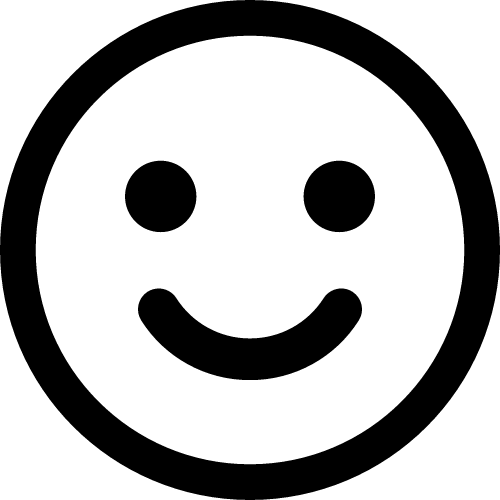 赞(0)
赞(0)
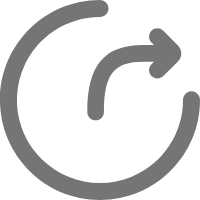 分享
分享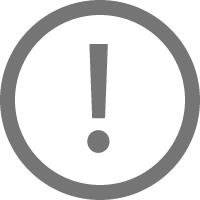 举报
举报



 浏览(-)
浏览(-)









